Word設置自動折疊功能區(qū)的方法
時間:2023-07-28 09:44:20作者:極光下載站人氣:647
Word是很多小伙伴都在使用過的一款文字文檔編輯程序,在這款程序中,我們不僅可以對文字文檔進行文章內容的修改,還可以對文章的格式進行調整。很多小伙伴在使用Word程序編輯文字文檔的過程中經常會遇到需要縮小程序窗口的情況,這時為了能夠顯示選項卡名稱,我們可以進入Word選項頁面,然后在常規(guī)頁面中找到“自動折疊功能區(qū)”選項,將該選項進行勾選即可。有的小伙伴可能不清楚具體的操作方法,接下來小編就來和大家分享一下Word設置自動折疊功能區(qū)的方法。
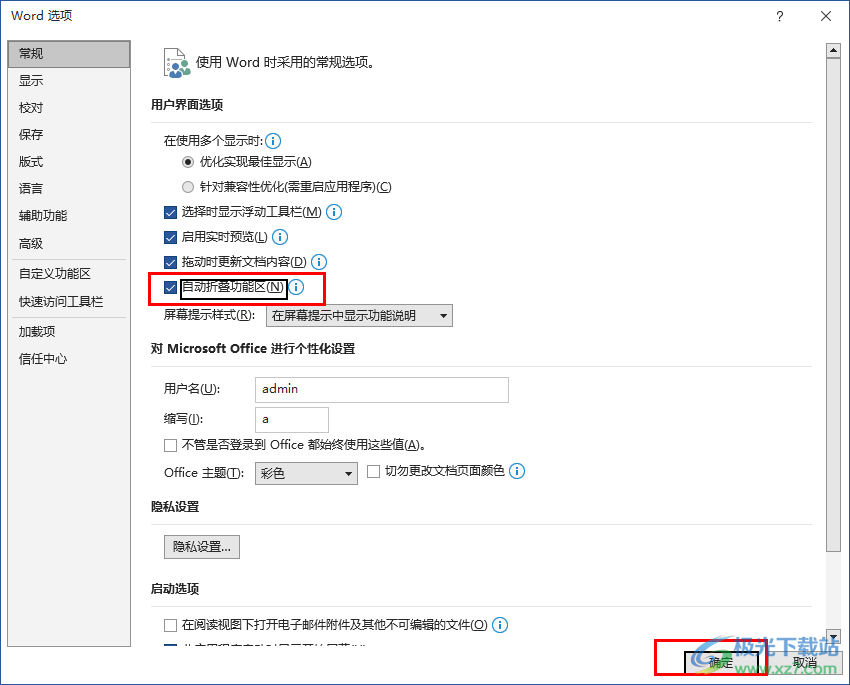
方法步驟
1、第一步,我們在電腦中右鍵單擊文字文檔,然后在菜單列表中點擊“打開方式”選項,再在子菜單列表中選擇“Word”選項
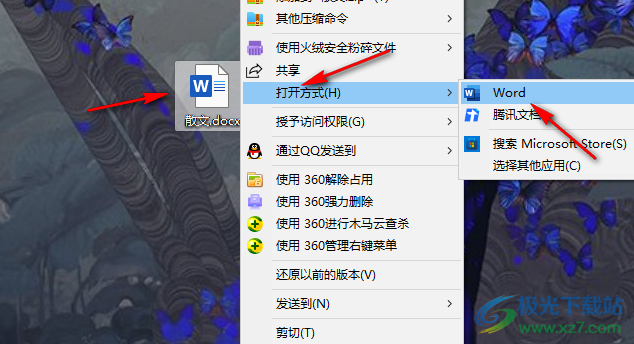
2、第二步,進入Word頁面之后,我們在該頁面中點擊打開頁面左上角的“文件”選項
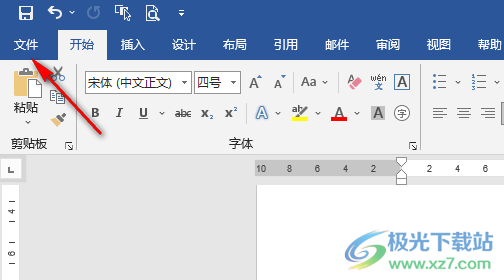
3、第三步,進入文件頁面之后,我們在左側列表的最下方點擊打開“選項”
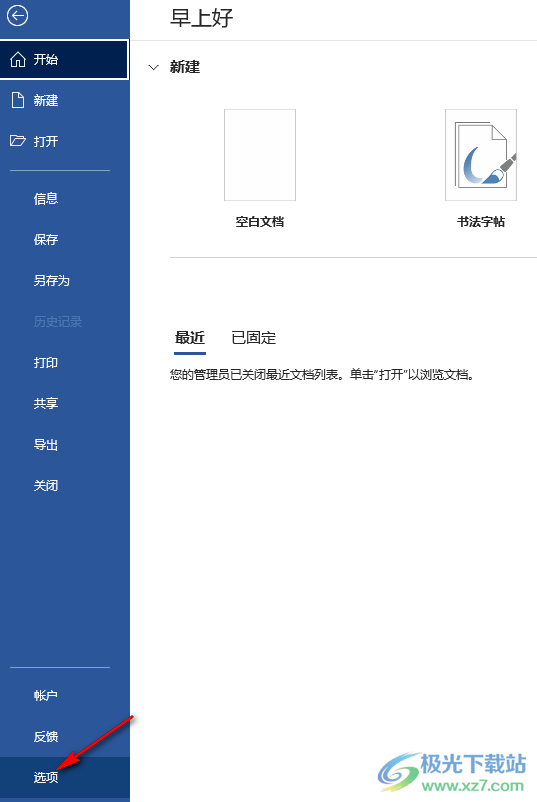
4、第四步,進入Word選項頁面之后,我們在左側列表中點擊打開“常規(guī)”選項,然后在右側頁面中找到“自動折疊功能區(qū)”
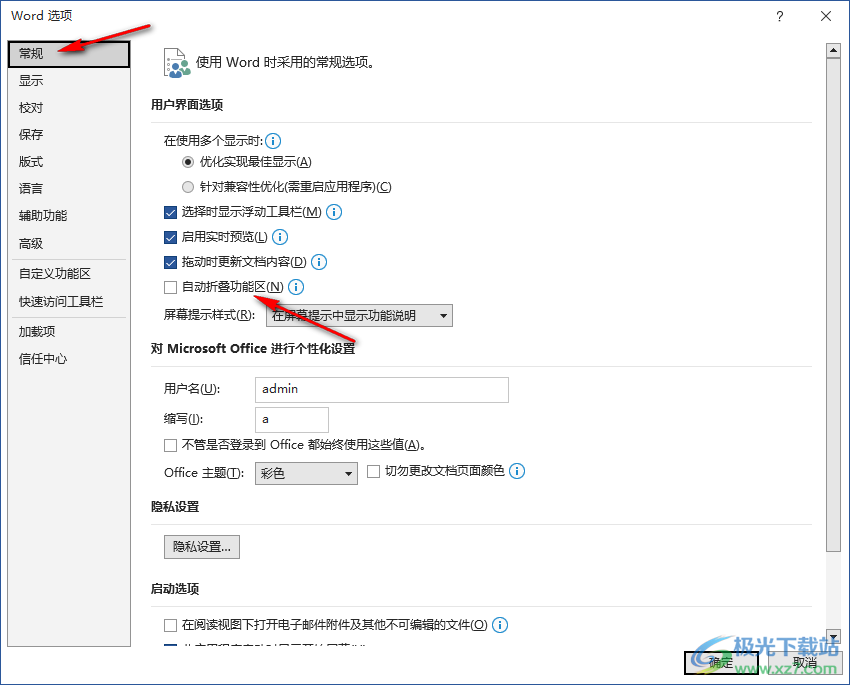
5、第五步,我們將“自動折疊功能區(qū)”選項進行勾選,然后點擊“確定”選項即可
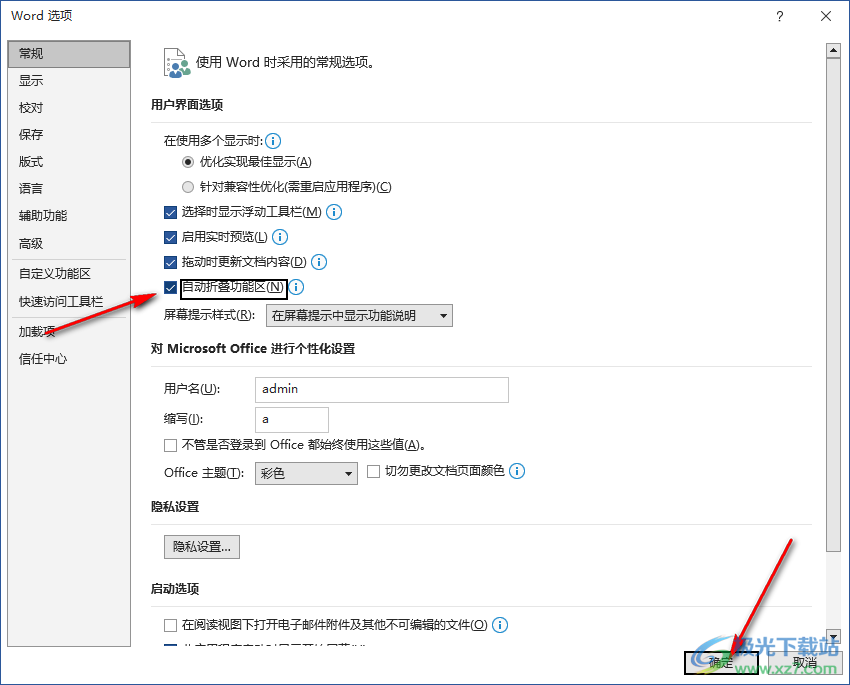
以上就是小編整理總結出的關于Word設置自動折疊功能區(qū)的方法,我們進入Word選項頁面,然后在該頁面中點擊打開“常規(guī)”選項,再在常規(guī)頁面中找到“自動折疊功能區(qū)”選項,將該選項進行勾選即可,感興趣的小伙伴快去試試吧。

大小:60.68 MB版本:1.1.2.0環(huán)境:WinXP, Win7, Win10
- 進入下載
相關推薦
相關下載
熱門閱覽
- 1百度網盤分享密碼暴力破解方法,怎么破解百度網盤加密鏈接
- 2keyshot6破解安裝步驟-keyshot6破解安裝教程
- 3apktool手機版使用教程-apktool使用方法
- 4mac版steam怎么設置中文 steam mac版設置中文教程
- 5抖音推薦怎么設置頁面?抖音推薦界面重新設置教程
- 6電腦怎么開啟VT 如何開啟VT的詳細教程!
- 7掌上英雄聯(lián)盟怎么注銷賬號?掌上英雄聯(lián)盟怎么退出登錄
- 8rar文件怎么打開?如何打開rar格式文件
- 9掌上wegame怎么查別人戰(zhàn)績?掌上wegame怎么看別人英雄聯(lián)盟戰(zhàn)績
- 10qq郵箱格式怎么寫?qq郵箱格式是什么樣的以及注冊英文郵箱的方法
- 11怎么安裝會聲會影x7?會聲會影x7安裝教程
- 12Word文檔中輕松實現(xiàn)兩行對齊?word文檔兩行文字怎么對齊?
網友評論